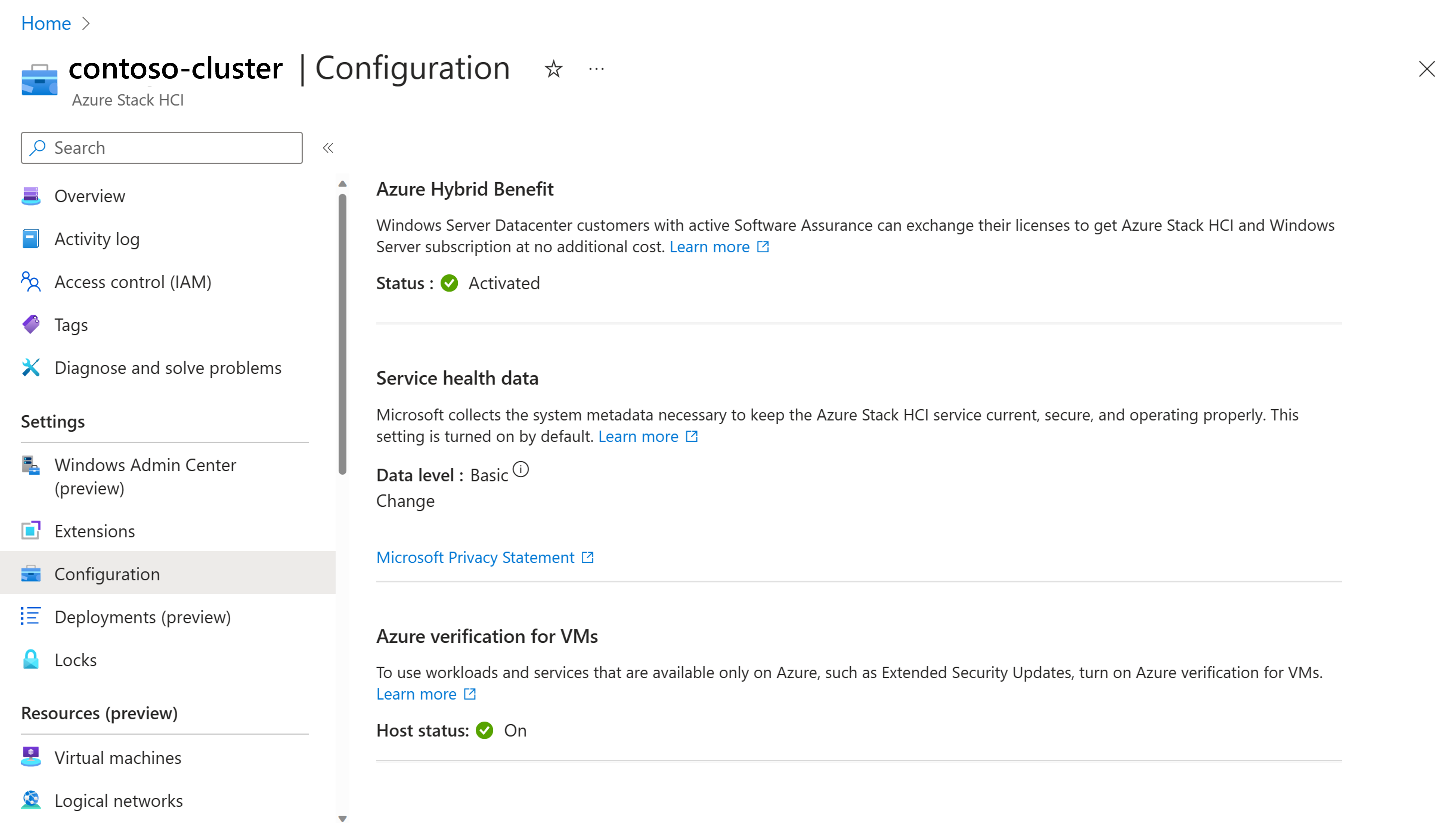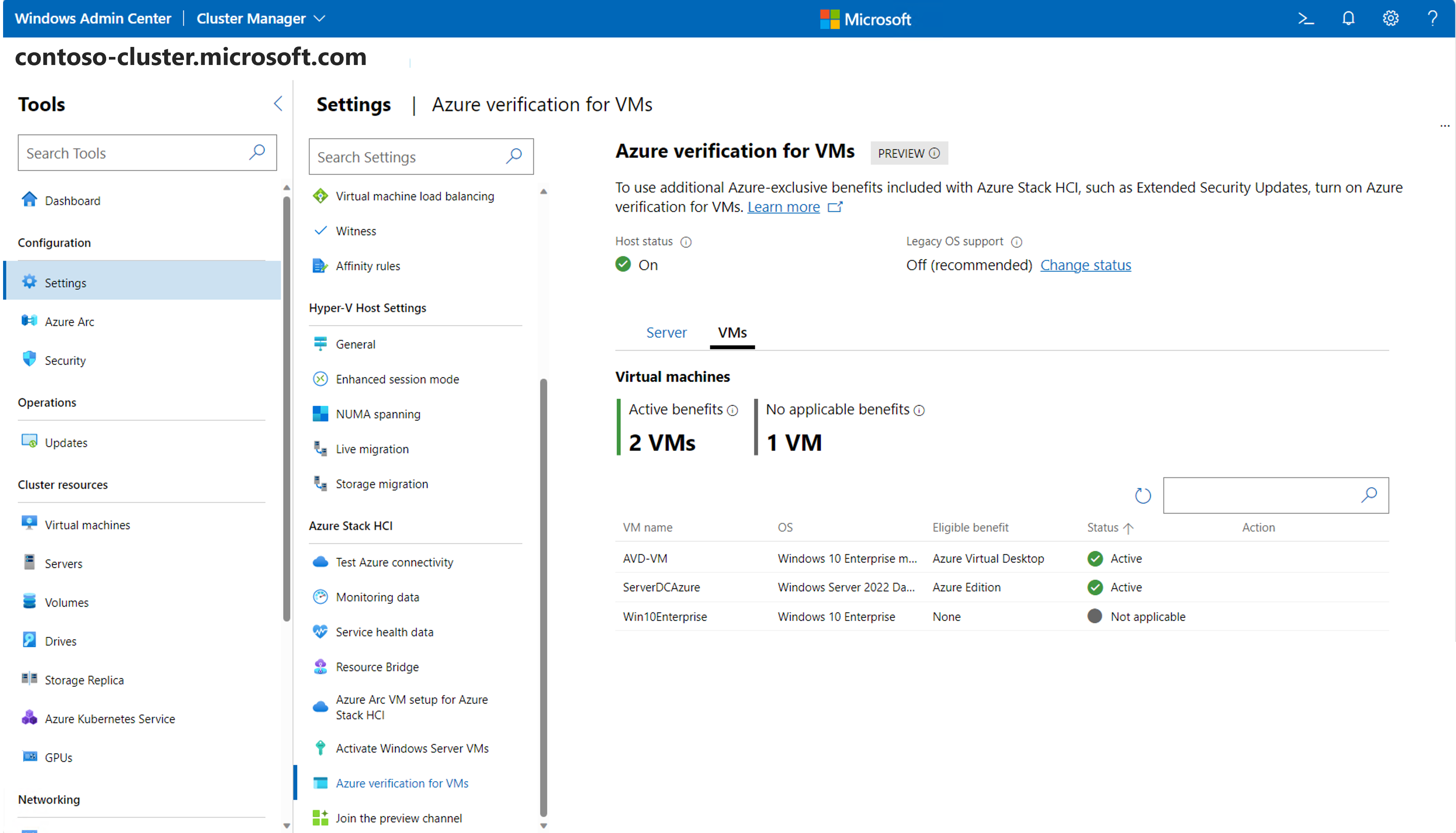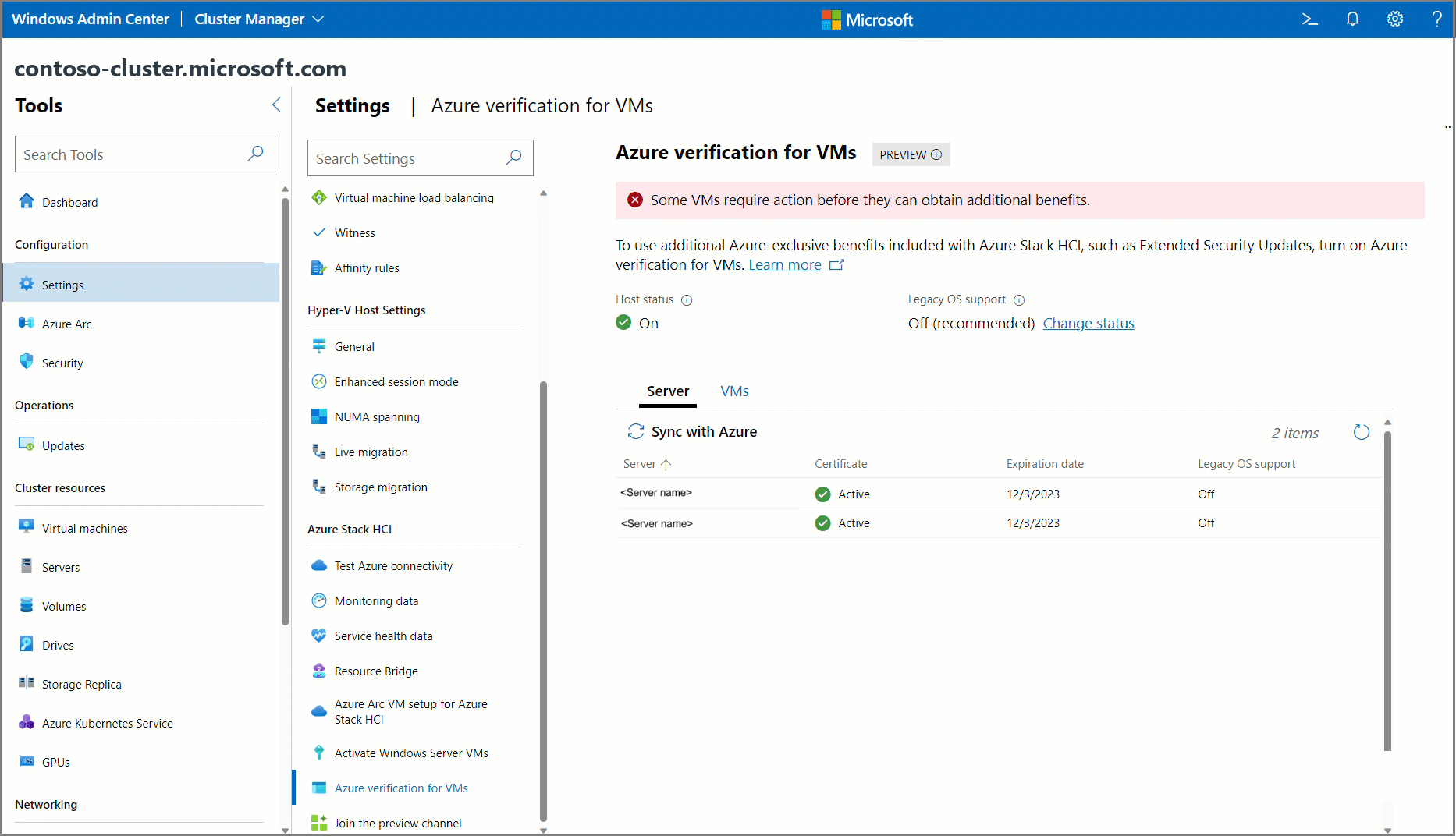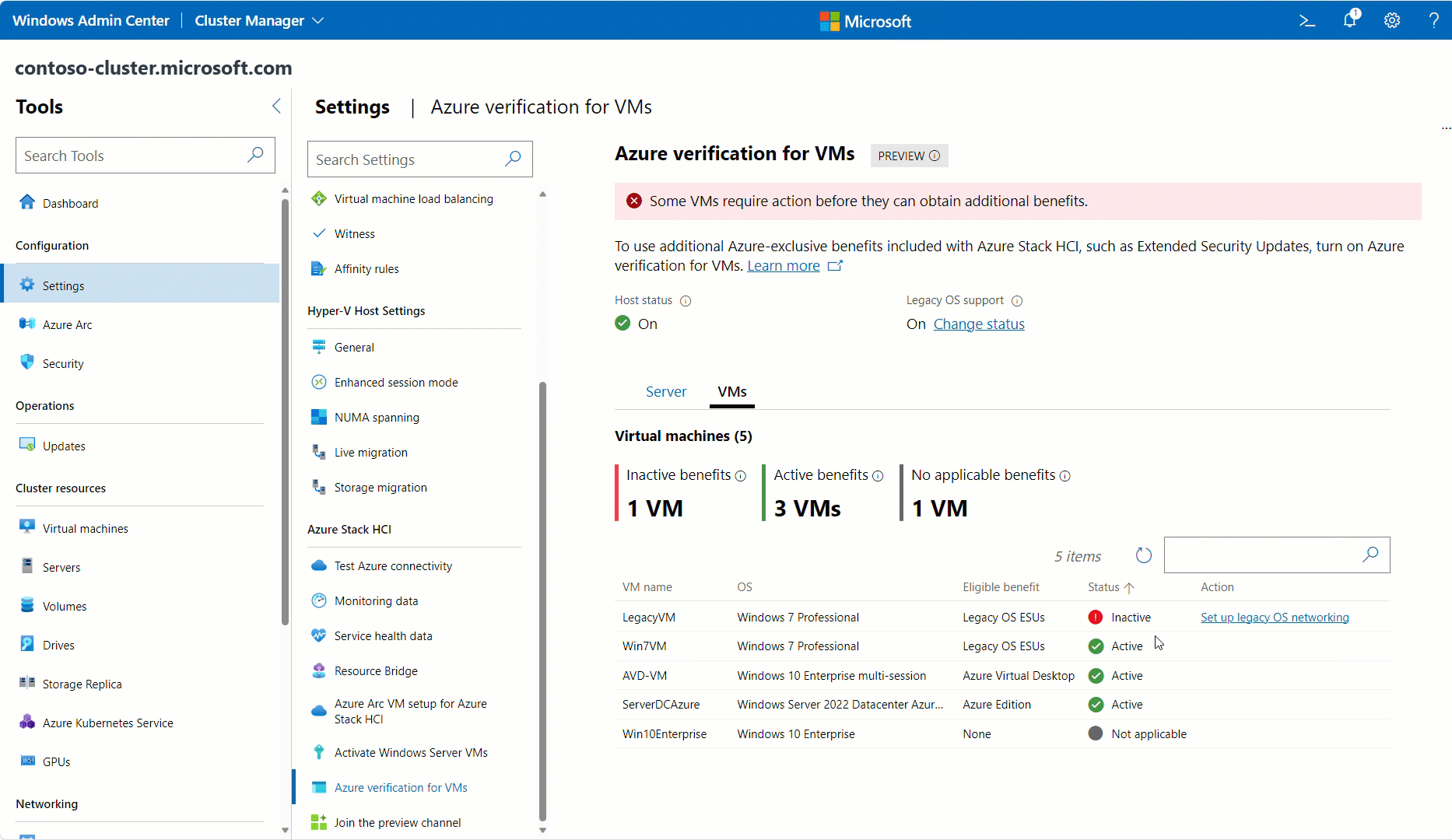Azure-verifiering för virtuella datorer
Gäller för: Azure Stack HCI, version 23H2
Microsoft Azure erbjuder en rad olika arbetsbelastningar och funktioner som endast är utformade för att köras i Azure. Azure Stack HCI utökar många av de fördelar du får från Azure, samtidigt som du kör i samma välbekanta och högpresterande lokala miljöer eller gränsmiljöer.
Azure-verifiering för virtuella datorer gör det möjligt för azure-exklusiva arbetsbelastningar som stöds att fungera utanför molnet. Den här funktionen, som modelleras efter IMDS-attesteringstjänsten i Azure, är en inbyggd plattformsattesteringstjänst som är aktiverad som standard på Azure Stack HCI 23H2 eller senare. Det hjälper till att ge garantier för att dessa virtuella datorer ska fungera i andra Azure-miljöer.
Mer information om den tidigare versionen av den här funktionen på Azure Stack HCI, version 22H2 eller tidigare, finns i Azure-förmåner på Azure Stack HCI.
Fördelar som är tillgängliga i Azure Stack HCI
Med Azure-verifiering för virtuell dator kan du endast använda de här fördelarna på Azure Stack HCI:
| Arbetsbelastning | Vad det är | Så här får du fördelar |
|---|---|---|
| Utökad säkerhetsuppdatering (ESUs) | Hämta säkerhetsuppdateringar utan extra kostnad för sql- och Windows Server-datorer med slutstöd på Azure Stack HCI. Mer information finns i Kostnadsfria utökade säkerhetsuppdateringar (ESU) på Azure Stack HCI. |
Du måste aktivera äldre os-stöd för äldre virtuella datorer som kör version Windows Server 2012 eller tidigare med senaste servicestackens uppdateringar. |
| Azure Virtual Desktop (AVD) | AVD-sessionsvärdar kan endast köras i Azure-infrastrukturen. Aktivera dina virtuella Windows-datorer med flera sessioner på Azure Stack HCI med azure VM-verifiering. Licensieringskrav för AVD gäller fortfarande. Se Priser för Azure Virtual Desktop. |
Aktiveras automatiskt för virtuella datorer som kör version Windows 11 multi-session med 4B-uppdatering som släpptes den 9 april 2024 (22H2: KB5036893, 21H2: KB5036894) eller senare. Du måste aktivera äldre os-stöd för virtuella datorer som kör version Windows 10 multi-session med 4B-uppdatering som släpptes den 9 april 2024 KB5036892 eller senare. |
| Windows Server Datacenter: Azure Edition | Virtuella Azure Edition-datorer kan bara köras i Azure-infrastrukturen. Aktivera dina virtuella Windows Server Azure Edition-datorer och använd de senaste Windows Server-innovationerna och andra exklusiva funktioner. Licensieringskrav gäller fortfarande. Se olika sätt att licensiera virtuella Windows Server-datorer på Azure Stack HCI. |
Aktiveras automatiskt för virtuella datorer som kör Windows Server Azure Edition 2022 med 4B-uppdatering som släpptes den 9 april 2024 (KB5036909) eller senare. |
| Azure Update Manager | Hämta Azure Update Manager utan kostnad. Den här tjänsten tillhandahåller en SaaS-lösning för att hantera och styra programuppdateringar till virtuella datorer på Azure Stack HCI. | Tillgänglig automatiskt för virtuella Arc-datorer. Du måste aktivera Azure-verifiering för virtuella datorer som inte är arc-datorer. Mer information finns i Vanliga frågor och svar om Azure Update Manager. |
| Azure Policy – gästkonfiguration | Hämta Azure Policy-gästkonfiguration utan kostnad. Det här Arc-tillägget möjliggör granskning och konfiguration av OS-inställningar som kod för servrar och virtuella datorer. | Arc-agent version 1.39 eller senare. Se senaste versionen av Arc-agenten. |
Kommentar
För att säkerställa fortsatt funktionalitet uppdaterar du dina virtuella datorer på Azure Stack HCI till den senaste kumulativa uppdateringen senast den 17 juni 2024. Den här uppdateringen är viktig för att virtuella datorer ska kunna fortsätta använda Azure-förmåner. Mer information finns i blogginlägget om Azure Stack HCI.
Hantera verifiering av virtuella Azure-datorer
Azure VM-verifiering aktiveras automatiskt som standard i Azure Stack HCI 23H2 eller senare. Följande instruktioner beskriver förutsättningarna för att använda den här funktionen och steg för att hantera förmåner (valfritt).
Kommentar
Om du vill aktivera utökade säkerhetsuppdateringar (ESUs) måste du göra ytterligare installation och aktivera äldre operativsystemsstöd.
Värdkrav
- Kontrollera att du har åtkomst till ett Azure Stack HCI- version 23H2-system. Alla servrar måste vara online, registrerade och klusterdistribuerade. Mer information finns i Registrera dina servrar med Arc och se Distribuera via Azure-portalen.
- Installera Hyper-V och RSAT-Hyper-V-Tools.
- (Valfritt) Om du använder Windows Admin Center måste du installera Cluster Manager-tillägget (version 2.319.0) eller senare.
Systemkrav för den virtuella datorn
Se till att uppdatera dina virtuella datorer. Se versionskrav för arbetsbelastningar.
Aktivera Hyper-V-gästtjänstgränssnittet. Se anvisningarna för Windows Admin Center eller för PowerShell.
Du kan hantera verifiering av virtuella Azure-datorer med Hjälp av Windows Administrationscenter eller PowerShell, eller visa dess status med hjälp av Azure CLI eller Azure-portalen. I följande avsnitt beskrivs varje alternativ.
Stöd för äldre operativsystem
För äldre virtuella datorer som saknar nödvändiga Hyper-V-funktioner (gästtjänstgränssnitt) för att kommunicera direkt med värden måste du konfigurera traditionella nätverkskomponenter för verifiering av virtuella Azure-datorer. Om du har dessa arbetsbelastningar, till exempel utökade säkerhetsuppdateringar (ESUs), följer du anvisningarna i det här avsnittet för att konfigurera äldre os-stöd.
Du kan inte visa stöd för äldre operativsystem från Azure-portalen just nu.
Vanliga frågor
Det här avsnittet innehåller svar på några vanliga frågor om hur du använder Azure-förmåner.
Vilka Azure-exklusiva arbetsbelastningar kan jag aktivera med Azure VM-verifiering?
Se hela listan här.
Kostar det något att aktivera verifiering av virtuella Azure-datorer?
Nej. Att aktivera verifiering av virtuella Azure-datorer medför inga extra avgifter.
Kan jag använda verifiering av virtuella Azure-datorer i andra miljöer än Azure Stack HCI?
Nej. Azure VM-verifiering är en funktion som är inbyggd i Azure Stack HCI-operativsystemet och kan endast användas i Azure Stack HCI.
Om jag precis har uppgraderat till 23H2 från 22H2 och jag tidigare har aktiverat Funktionen Azure-förmåner, behöver jag göra något nytt?
Om du har uppgraderat ett kluster som tidigare hade Azure-förmåner på Azure Stack HCI konfigurerat för dina arbetsbelastningar behöver du inte göra något när du uppgraderar till 23H2. När du uppgraderar förblir funktionen aktiverad och äldre os-stöd aktiveras också. Men om du vill använda ett förbättrat sätt att kommunicera mellan virtuella datorer via VM Bus i 23H2 kontrollerar du att du har nödvändiga värdkrav och förutsättningar för den virtuella datorn.
Jag har precis konfigurerat verifiering av virtuella Azure-datorer i mitt kluster. Hur ser jag till att verifieringen av virtuella Azure-datorer förblir aktiv?
- I de flesta fall krävs ingen användaråtgärd. Azure Stack HCI förnyar automatiskt verifieringen av virtuella Azure-datorer när den synkroniseras med Azure.
- Men om klustret kopplas från i mer än 30 dagar och verifieringen av den virtuella Azure-datorn visas som Förfallen kan du synkronisera manuellt med PowerShell och Windows Admin Center. Mer information finns i synkronisera Azure Stack HCI.
Vad händer när jag distribuerar nya virtuella datorer eller tar bort virtuella datorer?
När du distribuerar nya virtuella datorer som kräver verifiering av virtuella Azure-datorer aktiveras de automatiskt om de har rätt förutsättningar för den virtuella datorn.
För äldre virtuella datorer som använder äldre os-stöd kan du dock manuellt lägga till nya virtuella datorer för att få åtkomst till Azure VM-verifiering med hjälp av Windows Admin Center eller PowerShell med hjälp av föregående instruktioner.
Du kan fortfarande ta bort och migrera virtuella datorer som vanligt. Nätverkskortet AZSHCI_GUEST-IMDS_DO_NOT_MODIFY finns fortfarande på den virtuella datorn efter migreringen. Om du vill rensa nätverkskortet före migreringen kan du ta bort virtuella datorer från Azure VM-verifiering med hjälp av Windows Admin Center eller PowerShell med hjälp av föregående instruktioner för äldre os-stöd, eller så kan du migrera först och manuellt ta bort nätverkskort efteråt.
Vad händer när jag lägger till eller tar bort servrar?
- När du lägger till en server aktiveras den automatiskt om den har rätt värdkrav.
- Om du använder äldre operativsystemstöd kan du behöva aktivera dessa servrar manuellt. Kör
Enable-AzStackHCIAttestation [[-ComputerName] <String>]i PowerShell. Du kan fortfarande ta bort servrar eller ta bort dem från klustret som vanligt. VSwitch-AZSHCI_HOST-IMDS_DO_NOT_MODIFY finns fortfarande på servern efter borttagning från klustret. Du kan lämna den om du planerar att lägga till servern i klustret senare, eller om du kan ta bort den manuellt.
Nästa steg
- Utökade säkerhetsuppdateringar (ESU) på Azure Stack HCI.
- Översikt över Azure Stack HCI.
- Vanliga frågor och svar om Azure Stack HCI.